Contoh untuk berkongsi kemahiran sejuk praktikal dalam Excel
- WBOYWBOYWBOYWBOYWBOYWBOYWBOYWBOYWBOYWBOYWBOYWBOYWBke hadapan
- 2022-04-15 13:01:373162semak imbas
Artikel ini membawa anda pengetahuan yang berkaitan tentang excel Ia terutamanya memperkenalkan satu set pengetahuan dingin tentang excel, termasuk memadamkan gaya euro dalam lembaran kerja, menyalin format carta dengan satu klik, Penukaran satu klik. antara Cina Tradisional dan Ringkas, dsb. Saya harap ia akan membantu semua orang.
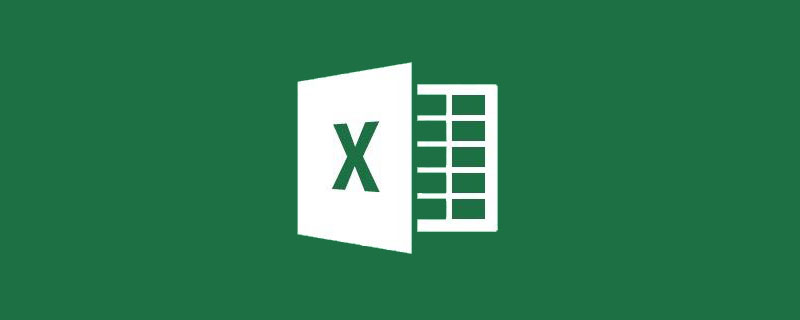
Cadangan pembelajaran berkaitan: tutorial cemerlang
Berkongsi satu set kemahiran hebat dalam Excel, terkumpul sedikit demi sedikit, juga boleh menyelesaikan masalah di tempat kerja Mari kita lihat masalah sebenar~
1 Padamkan gaya euro dalam lembaran kerja
Ramai rakan telah menghadapi masalah ini, dan Excel yang baik. Selepas dokumen dibuka, nombor di dalamnya ditukar kepada jumlah perakaunan atau format euro.
Sebenarnya, ini adalah sekuel penggunaan format tersuai dalam lembaran kerja.
Penyelesaian:
Tekan
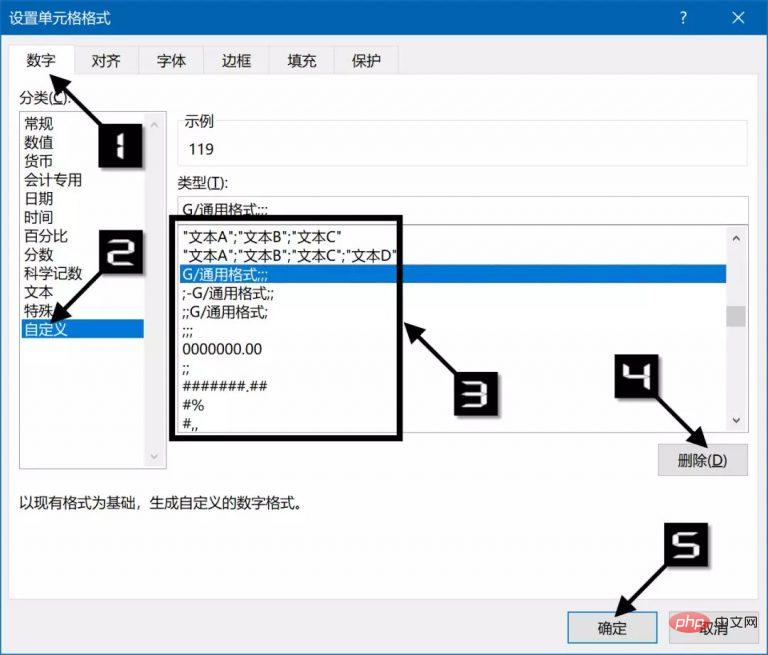
Jangan risau, pemadaman di sini tidak akan salah, kod format terbina dalam tidak boleh dipadamkan.
2. Salinan satu klik bagi format carta
Selepas anda bekerja keras untuk menyediakan kesan carta, bagaimana anda boleh menggunakannya dengan cepat pada carta lain?
Klik kanan carta set dan salin. Kemudian klik pada carta di mana anda ingin menggunakan gaya, menggunakan Paste Special sudah memadai.
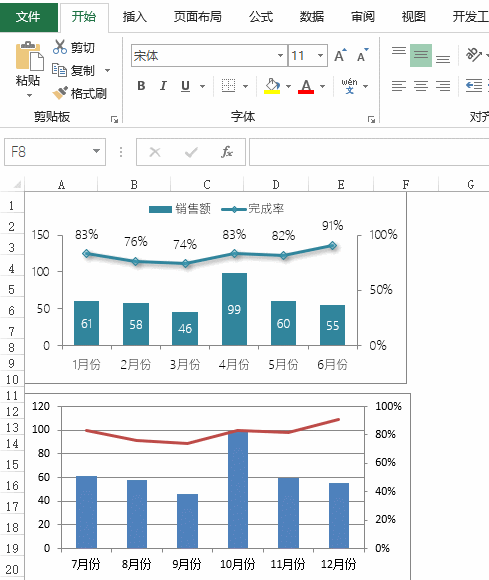
3. Penukaran satu klik antara Cina Tradisional dan Mudah
Rakan kongsi yang bekerja dalam usaha sama selalunya menghadapi masalah menukar antara Cina Tradisional dan Mudah. Bagaimana untuk menanganinya?
Langkah 1 Klik kanan mana-mana tab → Sesuaikan Reben
Langkah 2 Tukar kepada [Add-in] dalam kotak dialog [Excel Options] pop timbul
Langkah 3 Pilih [Tambah COM] → [Pergi], dan kemudian tandakan [Tambahan Penukaran Cina] dalam kotak dialog
Langkah 4 Pilih kawasan data, klik [Semakan] → [Diringkaskan kepada Tradisional] , OK.
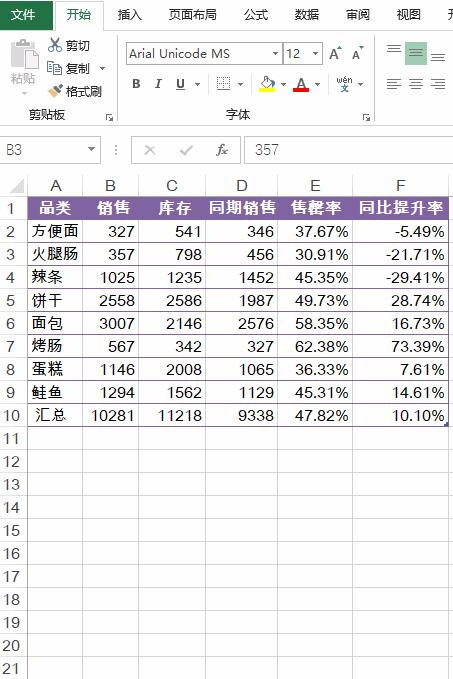
Di atas adalah langkah-langkah untuk penggunaan pertama Apabila anda menggunakan fungsi penukaran Tradisional kepada Dipermudahkan semula pada masa hadapan, anda hanya memerlukan langkah keempat.
4. Putuskan pautan dengan buku kerja lain
Jika anda menggunakan fungsi untuk merujuk data dalam buku kerja lain, akan ada kotak dialog segera apabila fail dibuka:
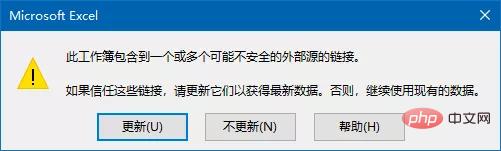
Bukan idea yang baik jika dokumen sebegini dihantar terus kepada pemimpin.
Malah, sebelum menghantar dokumen kepada orang lain, anda boleh membuat salinan terlebih dahulu, dan kemudian putuskan sambungan dokumen untuk dihantar kepada orang lain:
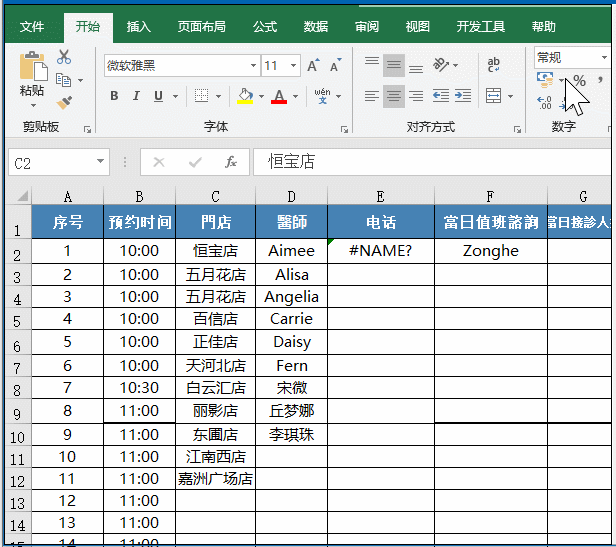
5. Ekstrak aksara dengan cepat
Seperti yang ditunjukkan dalam rajah di bawah, jika anda ingin memadamkan nombor telefon dalam kurungan dan hanya menyimpan nama, anda boleh menggunakan Ctrl H untuk melengkapkan.
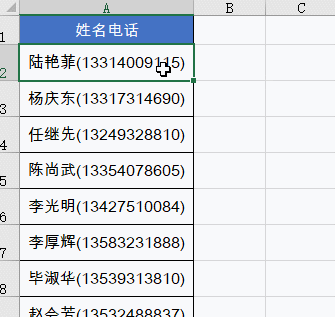
Masukkan (*) dalam kotak Cari apa edit pada kotak dialog Ganti.
Asterisk di sini bermaksud kad bebas, sama seperti raja dalam poker, ia boleh mewakili sebarang bilangan aksara. Di samping itu, terdapat raja kecil, iaitu tanda soal separuh lebar?, fungsinya adalah untuk mewakili mana-mana watak.
Jangan masukkan apa-apa dalam kotak edit "Ganti dengan", cuma klik Ganti Semua dan ia akan OK.
Cadangan pembelajaran berkaitan: tutorial cemerlang
Atas ialah kandungan terperinci Contoh untuk berkongsi kemahiran sejuk praktikal dalam Excel. Untuk maklumat lanjut, sila ikut artikel berkaitan lain di laman web China PHP!
Artikel berkaitan
Lihat lagi- Perkongsian kemahiran Excel Praktikal: Cara mencari dan menggantikan dengan cepat
- Excel belajar untuk memisahkan kata kunci dalam sel dengan cepat
- Mari analisa cara Excel menggunakan fungsi untuk mencari gabungan yang menjumlahkan kepada nilai tertentu.
- Perkongsian kemahiran Excel Praktikal: Gunakan jadual pangsi dan fungsi VLOOKUP untuk menganalisis akaun belum terima
- Ringkaskan dan susun kaedah pengisihan data Excel

